
آخر تحديث في
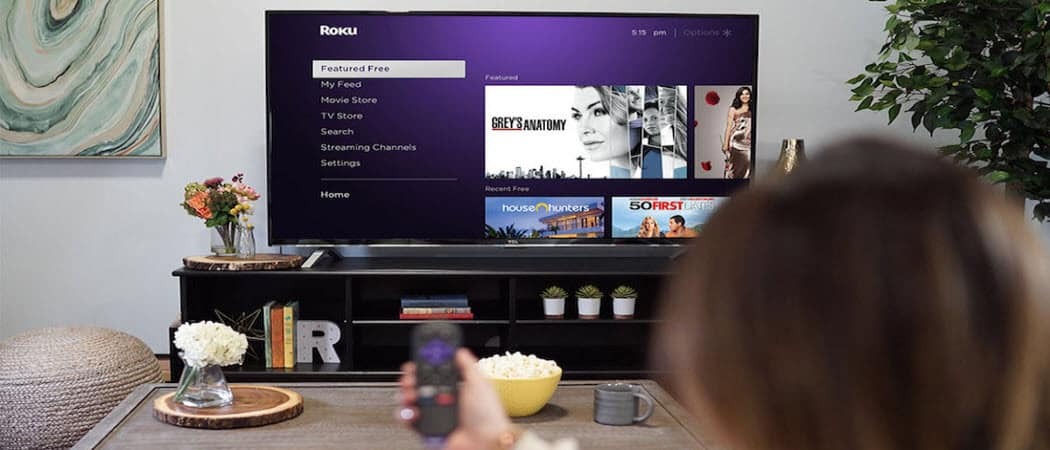
لضبط الصوت على Roku ما هو أكثر من نقله لأعلى أو لأسفل باستخدام جهاز التحكم عن بُعد. إليك كيفية تغيير مستوى الصوت على Roku.
هل تريد تغيير مستوى الصوت على جهاز Roku؟ من السهل استخدام جهاز التحكم عن بُعد ، ولكن ماذا لو كنت تريد صوتًا أكثر ثراءً؟
يمكنك تغيير إعدادات صوت Roku لتحسين تجربة الصوت أثناء مشاهدة الأفلام أو التلفزيون. للتبديل الأساسي لمستوى الصوت ، يمكنك أيضًا استخدام جهاز التحكم عن بُعد ، ولكن إذا فقدته ، فهناك بعض البدائل التي يمكنك تجربتها.
في هذا الدليل ، سنوضح لك كيفية تغيير مستوى الصوت على Roku وتهيئة إعدادات الصوت بجهاز Roku.
كيفية تغيير حجم Roku باستخدام جهاز التحكم عن بعد
يعد تغيير مستوى الصوت على جهاز Roku باستخدام جهاز التحكم عن بعد هو الطريقة الأكثر مباشرة. يمكنك استخدام زر التحكم في مستوى الصوت على الجانب لزيادة مستوى الصوت أو خفضه.
تحتوي بعض أجهزة التحكم عن بعد أيضًا على ملف صامت زر — عادة إذا جاءوا بملحق تلفزيون Roku.

يمكنك أيضًا جعل جهاز التحكم عن بُعد يدير صوت التلفزيون. يختلف كل تلفزيون ، ولكن يمكنك البدء بالتوجه إلى الإعدادات> أجهزة التحكم عن بُعد والأجهزة> إعداد جهاز التحكم عن بُعد للتحكم في التلفزيون
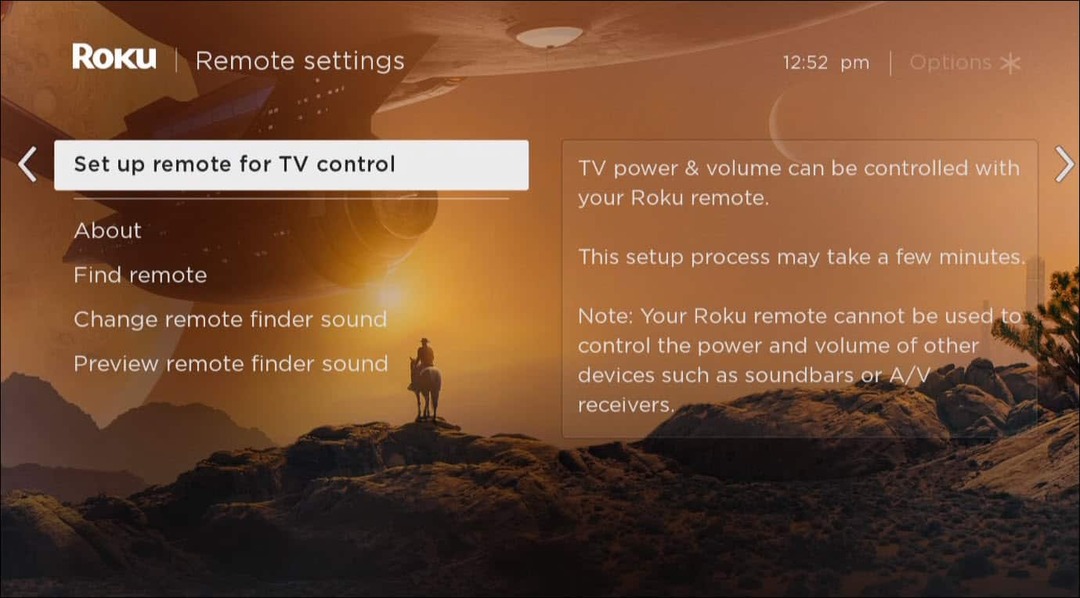
من المهم أيضًا ملاحظة أن أجهزة Roku عن بُعد غير قابلة للتبديل. في معظم الحالات ، تحتاج إلى استخدام نفس جهاز التحكم عن بُعد المرفق بجهازك.
استخدم تطبيق Roku Mobile
هناك طريقة أخرى لتغيير مستوى الصوت على Roku وهي استخدام الإصدار المجاني تطبيق Roku للجوال متاح على Android و iOS.
لتغيير مستوى الصوت على Roku باستخدام تطبيق الهاتف:
- قم بتشغيل تطبيق Roku وحدد الأجهزة.
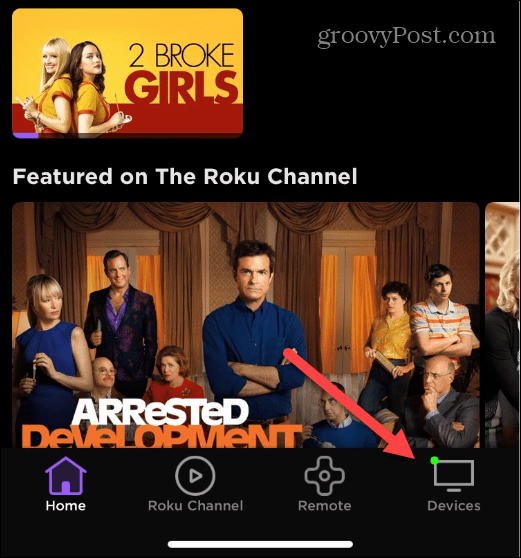
- انتظر حتى يتم توصيل الجهاز الذي اخترته إذا لم يكن كذلك بالفعل.
- اضغط على رمز بعيد تحت جهاز Roku الذي تستخدمه.
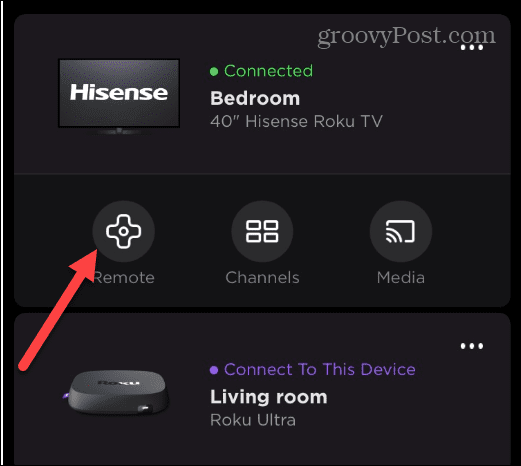
- عند بدء تشغيل الشاشة البعيدة ، قم بتغيير مستوى الصوت باستخدام ملف رفع الصوت, اخفض الصوت، و صامت بالقرب من أسفل الشاشة.
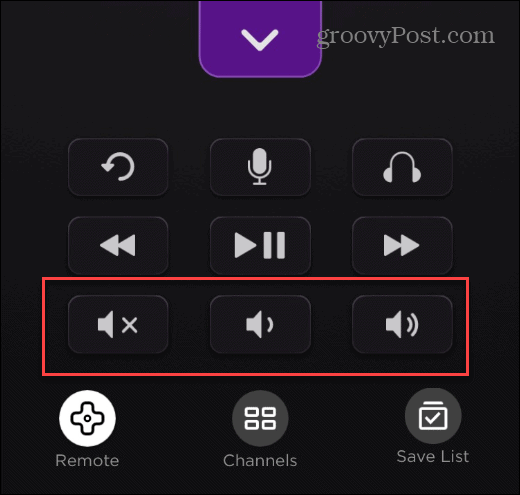
- اضغط على رمز سماعات الرأس إذا كنت تريد استخدام ملف الاستماع الخاص ميزة مع سماعات الرأس في. يأتي الصوت من خلال سماعات الرأس وليس التلفزيون. يكون مفيدًا إذا كنت تشاهد التلفاز ولا تريد إيقاظ الناس في المنزل.
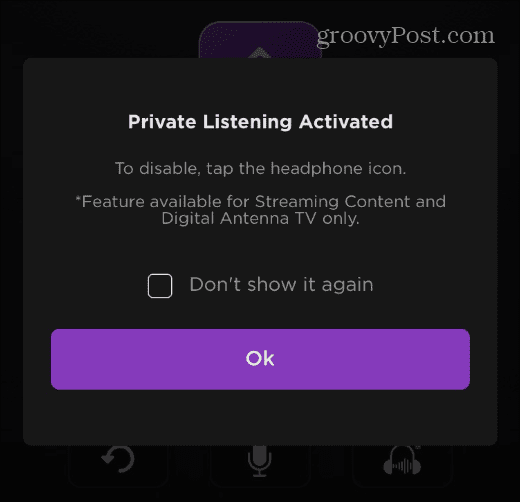
كيفية تغيير صوت القائمة على Roku
يشغل جهاز Roku النقرات الصوتية أثناء التنقل عبر واجهة المستخدم. إذا كنت بحاجة إليه بصوت أعلى لإمكانية الوصول أو كنت تفضل إيقاف تشغيله تمامًا ، فيمكنك تغييره في "الإعدادات".
لتغيير صوت القائمة على Roku:
- اضغط على زر الصفحة الرئيسية على جهاز التحكم عن بُعد Roku وافتحه إعدادات.
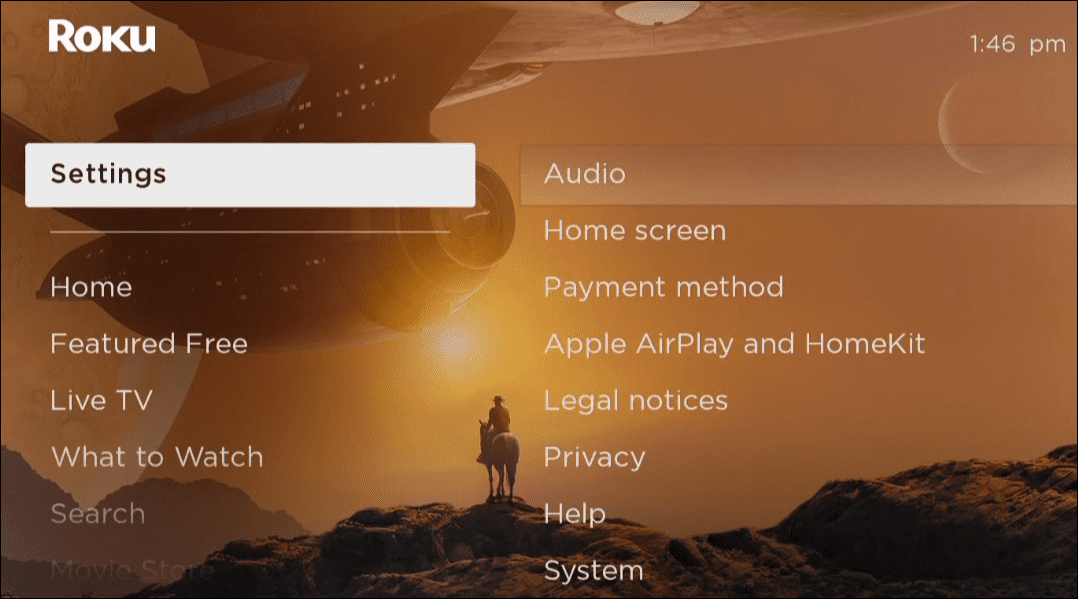
- من الإعدادات ، انتقل إلى الصوت> حجم القائمة.
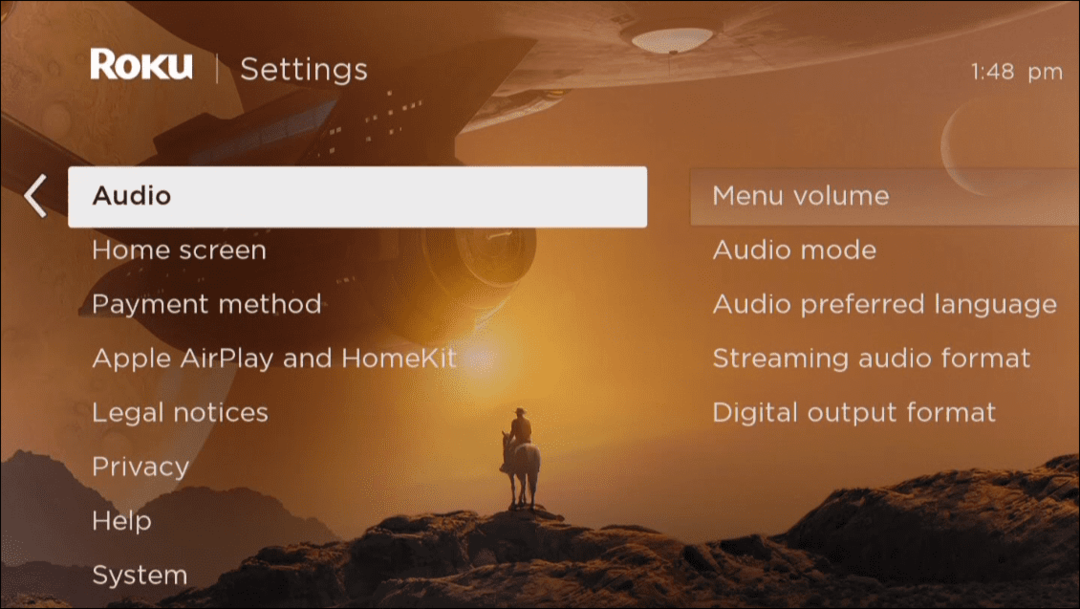
- اختر مستوى الصوت أو الهدوء الذي تريد أن تنقر عليه القائمة أو تحدده عن لتعطيل أصوات القائمة تمامًا.
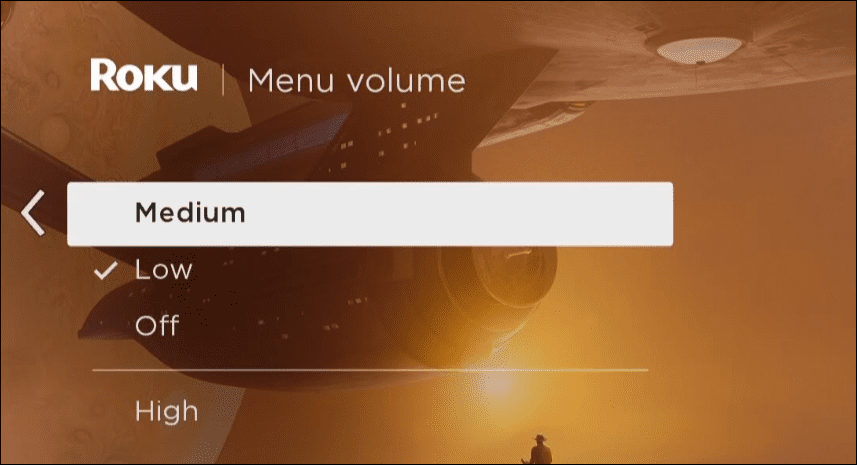
كيفية تغيير إعدادات صوت Roku
يختار Roku تلقائيًا أفضل إعدادات الصوت. اعتمادًا على نظام المسرح المنزلي ، قد ترغب في ضبط إعدادات الصوت Roku يدويًا. يمكن أن يؤدي ضبط هذه الإعدادات إلى تغيير مستوى الصوت على Roku.
لضبط إعدادات الصوت على Roku:
- ضرب مسكن زر وفتح إعدادات.

- توجه إلى قسم الصوت واضبطه تنسيق الإخراج الرقمي, وضع الصوت, تدفق تنسيق الصوت، وأي إعدادات أخرى متاحة.
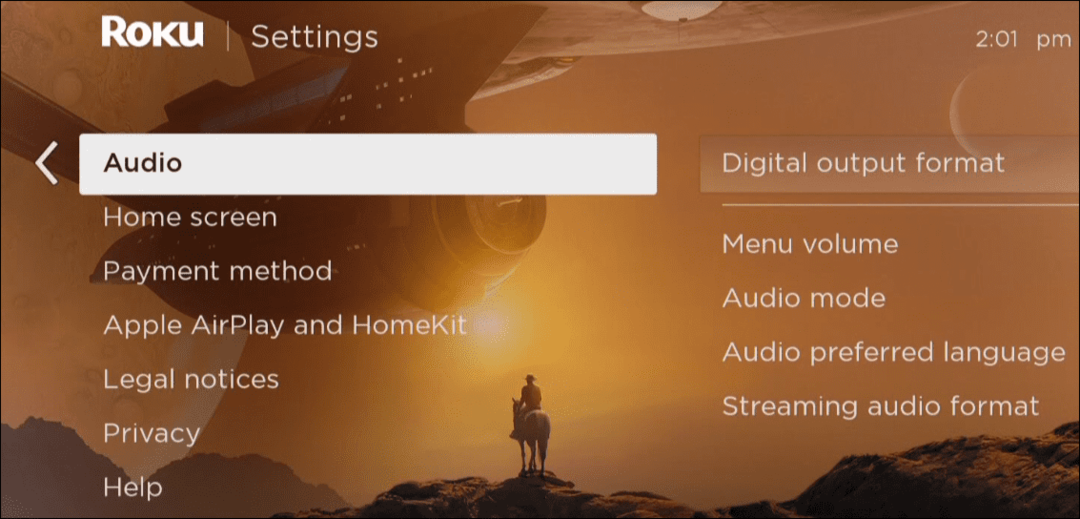
لاحظ أن خيارات الصوت ستختلف وفقًا لطراز Roku وإعدادات نظام المسرح المنزلي. إنها عملية تجربة وخطأ ، ولكن تغيير الحجم قد يفاجئك بعد بعض التعديلات.
ضبط إعدادات الصوت Roku
لتغيير حجم Roku ما هو أكثر من مجرد تحريك زر التحكم في مستوى الصوت على جهاز التحكم عن بُعد. في حين أنه من السهل القيام بذلك باستخدام جهاز التحكم عن بعد الفعلي ، فمن الجيد معرفة أن هناك خيارات أخرى ، مثل تطبيق Roku.
هل تريد أن تفعل المزيد مع جهاز Roku الخاص بك؟ على سبيل المثال ، يمكنك قم بتوصيل Roku بشبكة Wi-Fi بدون جهاز تحكم عن بعد أو قم بإنشاء ملف شاشة التوقف Roku مع صورك. يمكنك أيضا تحكم في Roku باستخدام Apple Watch أو اعرض Apple TV على Roku.
كيفية البحث عن مفتاح منتج Windows 11 الخاص بك
إذا كنت بحاجة إلى نقل مفتاح منتج Windows 11 الخاص بك أو كنت بحاجة إليه فقط لإجراء تثبيت نظيف لنظام التشغيل ، ...
كيفية مسح Google Chrome Cache وملفات تعريف الارتباط وسجل التصفح
يقوم Chrome بعمل ممتاز في تخزين محفوظات الاستعراض وذاكرة التخزين المؤقت وملفات تعريف الارتباط لتحسين أداء متصفحك عبر الإنترنت. كيف ...
مطابقة الأسعار في المتجر: كيفية الحصول على الأسعار عبر الإنترنت أثناء التسوق في المتجر
لا يعني الشراء من المتجر أن عليك دفع أسعار أعلى. بفضل ضمانات مطابقة الأسعار ، يمكنك الحصول على خصومات عبر الإنترنت أثناء التسوق في ...
كيفية إهداء اشتراك Disney Plus ببطاقة هدايا رقمية
إذا كنت تستمتع بـ Disney Plus وترغب في مشاركتها مع الآخرين ، فإليك كيفية شراء اشتراك Disney + Gift مقابل ...



